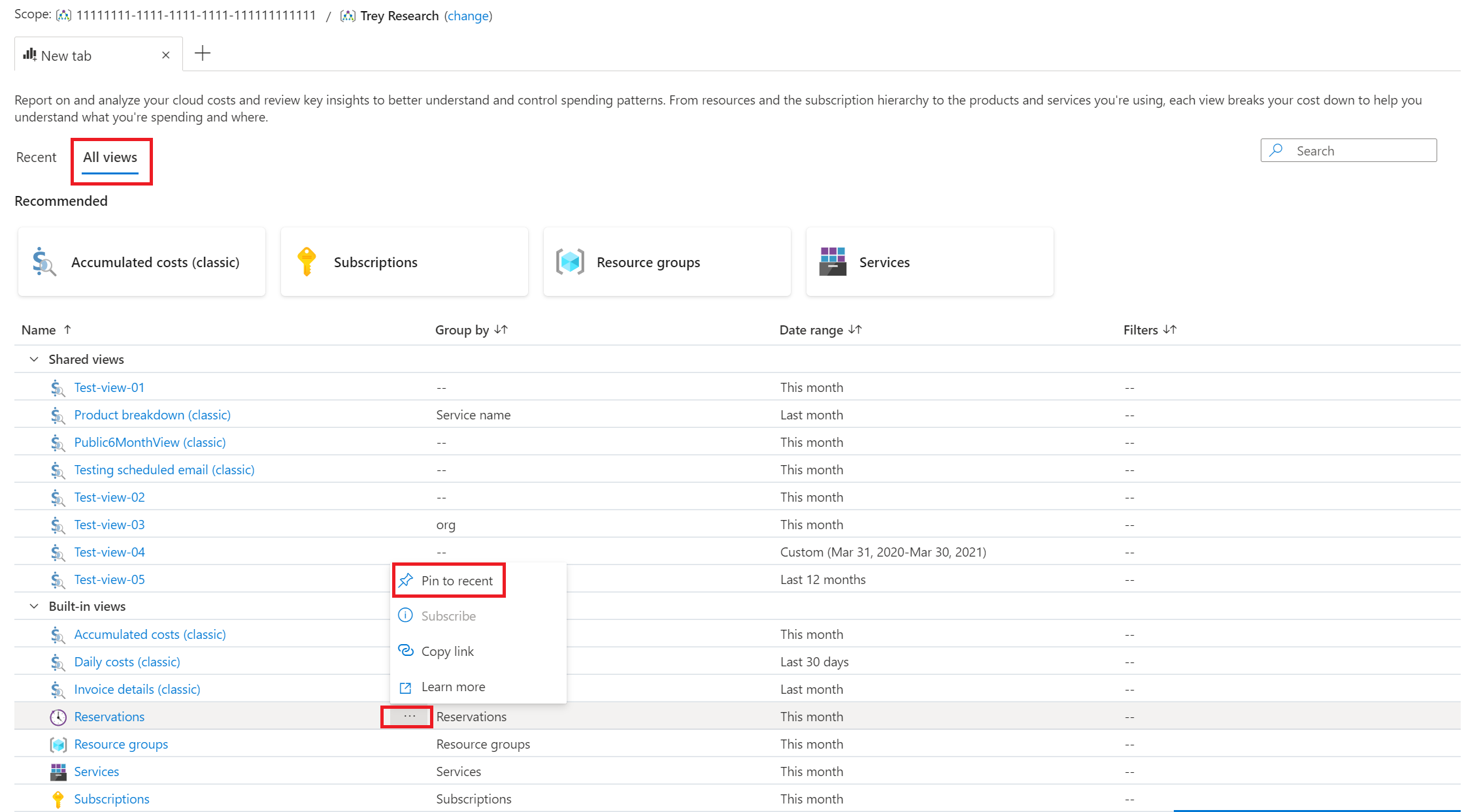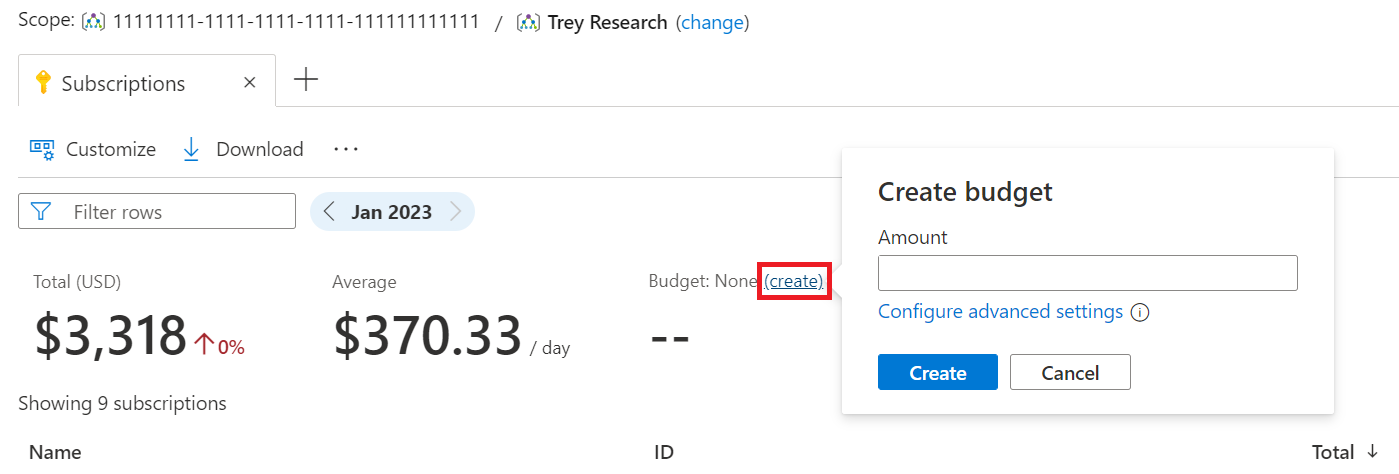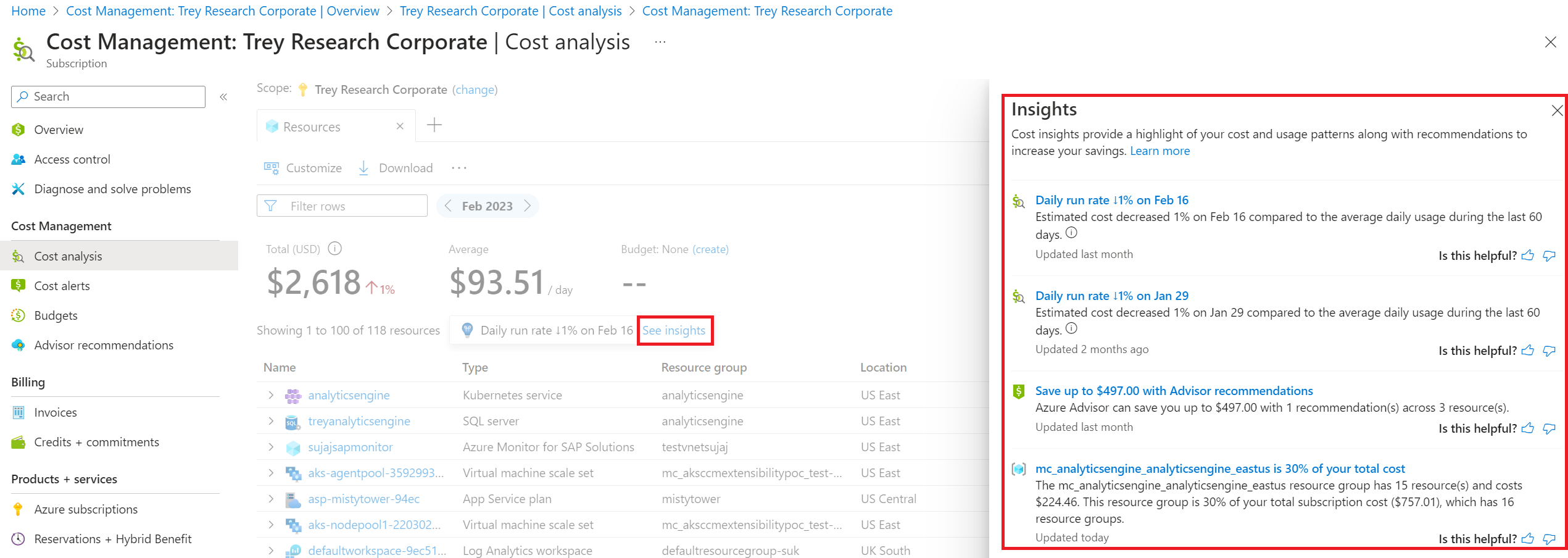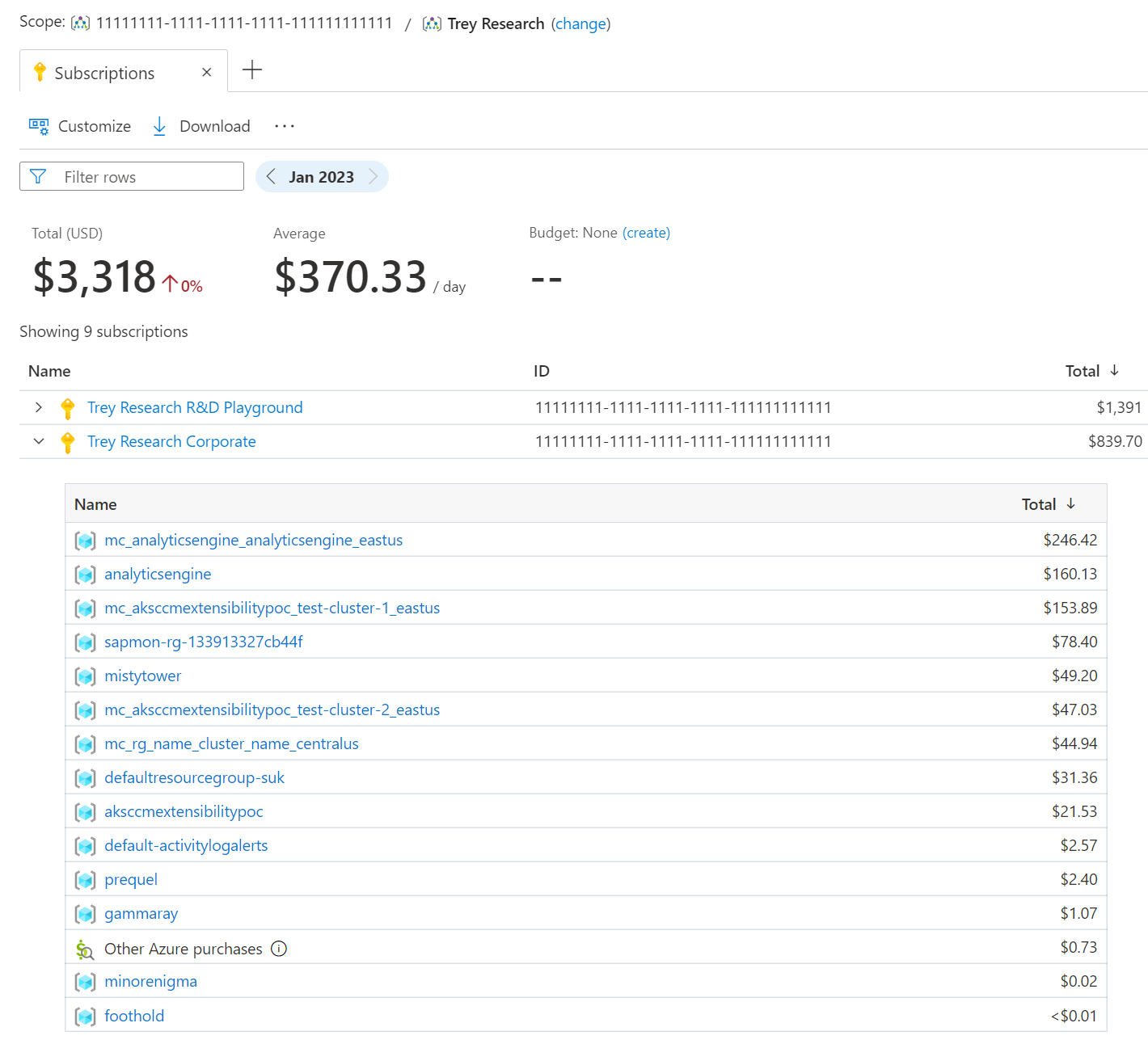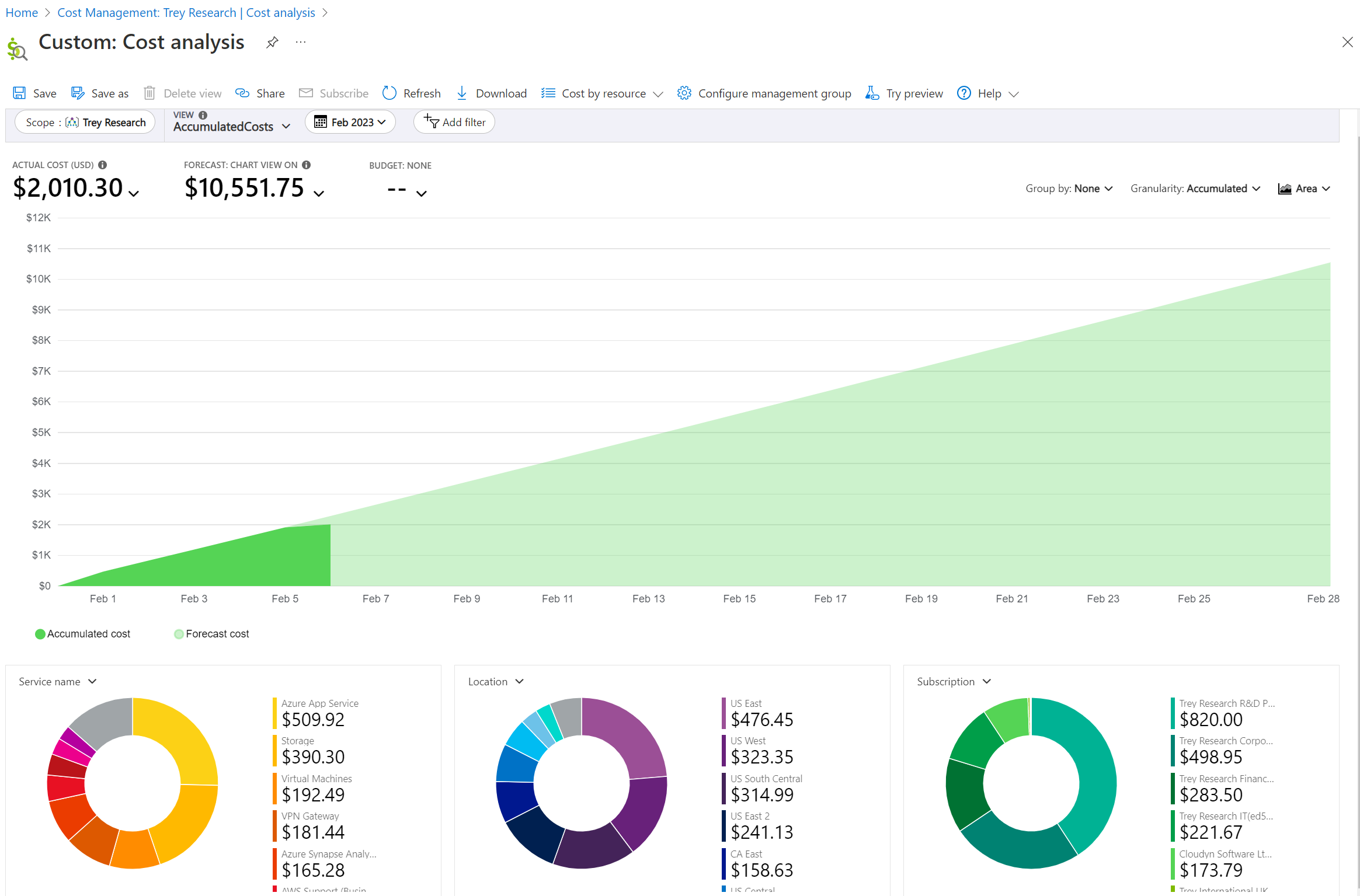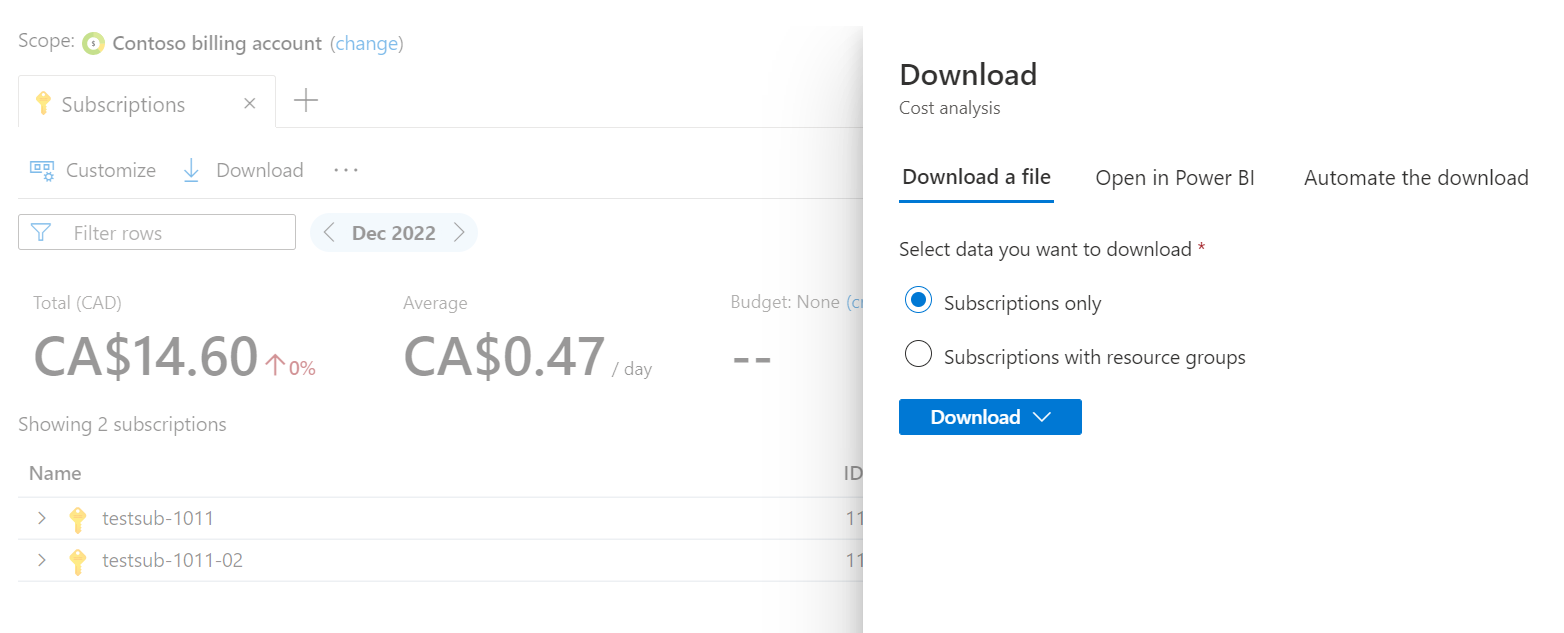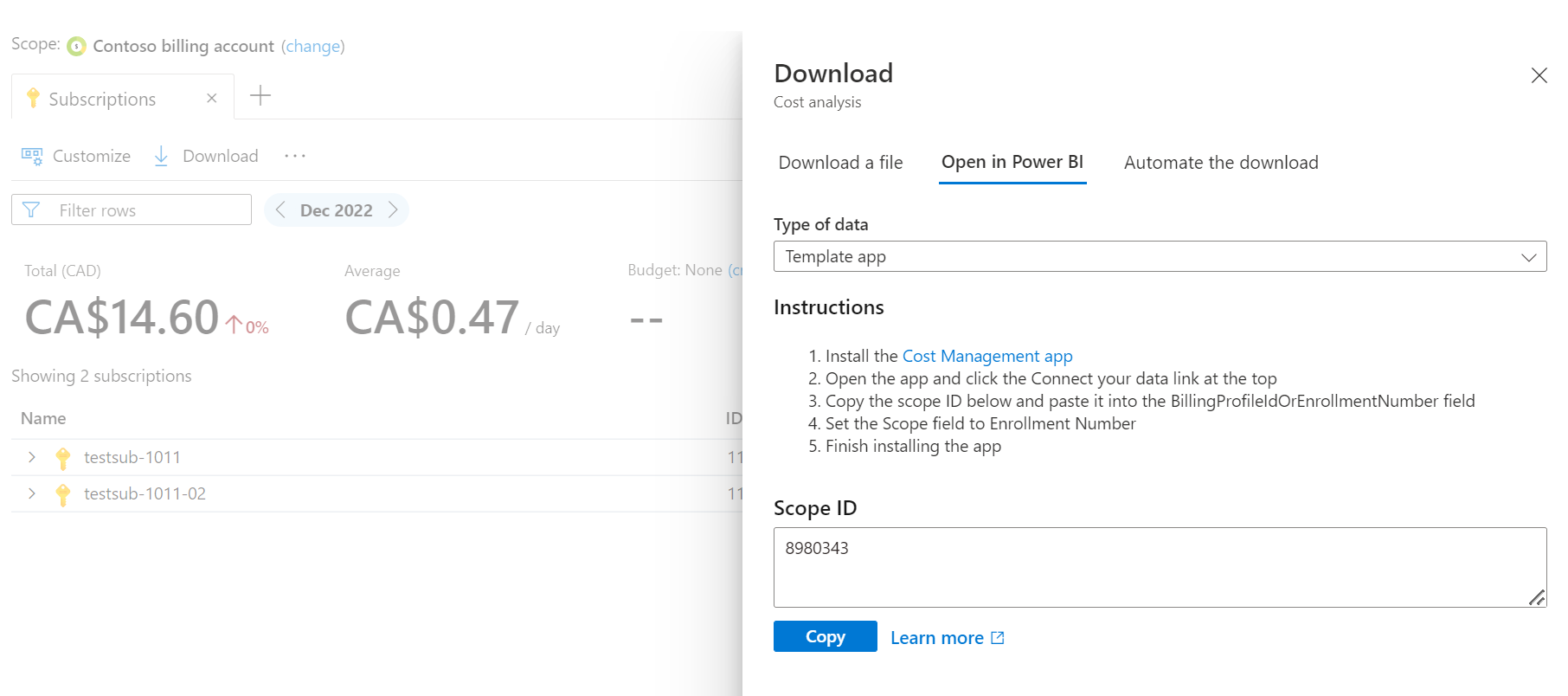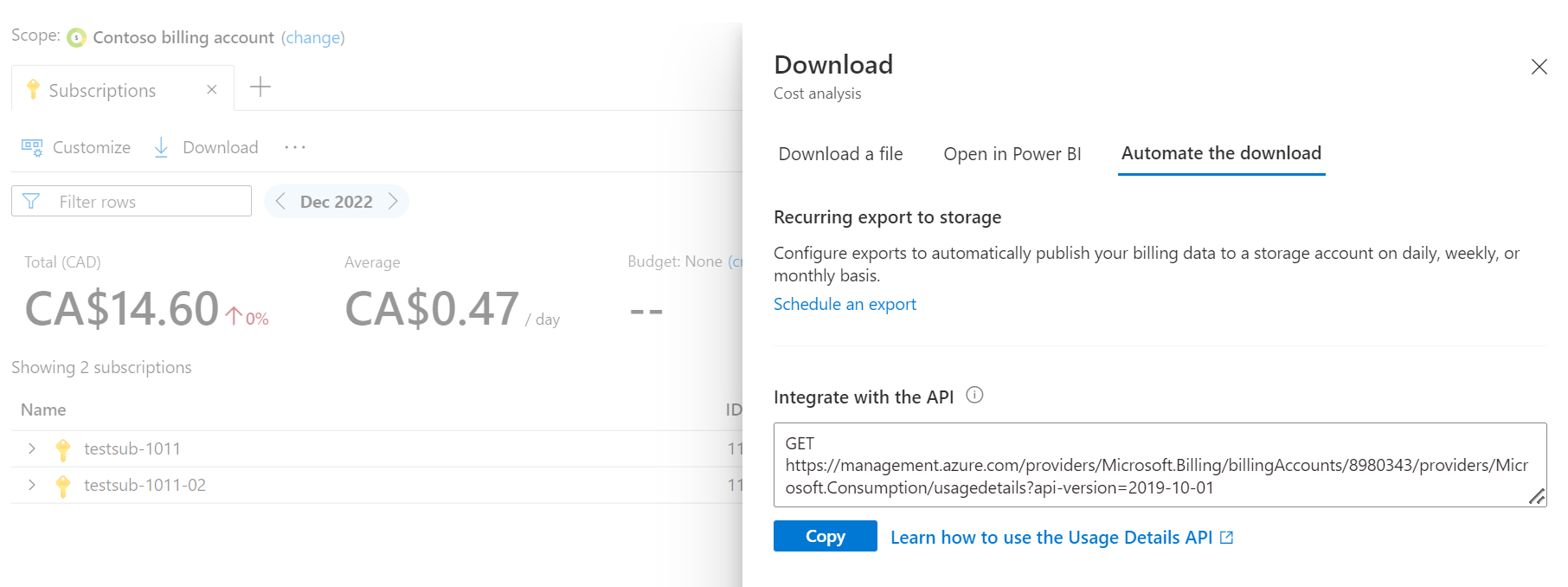Szybki start: rozpoczęcie korzystania z analizy kosztów
Zanim będzie można kontrolować i optymalizować koszty, musisz najpierw zrozumieć, skąd pochodzą — od podstawowych zasobów używanych do obsługi projektów w chmurze do środowisk wdrażanych w usługach i właścicieli, którzy nimi zarządzają. Pełna widoczność wspierana przez szczegółową strategię tagowania ma kluczowe znaczenie dla dokładnego zrozumienia wzorców wydatków i wymuszania mechanizmów kontroli kosztów.
W tym przewodniku Szybki start użyjesz analizy kosztów, aby eksplorować i uzyskiwać szybkie odpowiedzi na temat kosztów. Możesz zobaczyć podsumowanie kosztów w czasie, aby zidentyfikować trendy i podzielić koszty, aby zrozumieć, w jaki sposób są naliczane opłaty za używane usługi. W przypadku zaawansowanych raportów użyj usługi Power BI lub eksportuj nieprzetworzone szczegóły kosztów.
Wymagania wstępne
Usługa Cost Management nie jest dostępna dla klasycznych subskrypcji dostawcy rozwiązań w chmurze i subskrypcji dostępu sponsorowanego. Aby uzyskać więcej informacji na temat obsługiwanych typów subskrypcji, zobacz Omówienie danych usługi Cost Management.
Aby korzystać z usługi Cost Management, musisz mieć dostęp do odczytu. Może być konieczne odczekanie 48 godzin, aby wyświetlić nowe subskrypcje w usłudze Cost Management.
Rozpocznij
Analiza kosztów to narzędzie do interaktywnej analizy i szczegółowych informacji. Powinien to być twój pierwszy przystanek, gdy musisz eksplorować lub uzyskać szybkie odpowiedzi na temat kosztów. Eksplorujesz i analizujesz koszty przy użyciu widoków. Widok to dostosowywalny raport, który podsumowuje i umożliwia przechodzenie do szczegółów kosztów. Analiza kosztów zawiera różne wbudowane widoki, które sumują:
- Koszt zasobów na różnych poziomach.
- Nadrzędne usługi obejmujące wszystkie zasoby.
- Użycie zamortyzowanych rezerwacji.
- Trendy kosztów w czasie.
Przy pierwszym otwarciu analizy kosztów rozpoczynasz od listy dostępnych widoków kosztów lub dostosowywalnego wykresu warstwowego. W tej sekcji przedstawiono listę widoków. Jeśli analiza kosztów domyślnie wyświetla wykres warstwowy, zobacz Analizowanie kosztów przy użyciu widoków z możliwością dostosowywania.
Analiza kosztów ma dwa typy widoków: widoki inteligentne, które oferują inteligentne szczegółowe informacje i więcej szczegółów domyślnie oraz dostosowywalne widoki , które można edytować, zapisywać i udostępniać, aby zaspokoić potrzeby. Widoki inteligentne są otwierane na kartach w analizie kosztów. Aby otworzyć drugi widok, wybierz + symbol po prawej stronie listy kart. Jednocześnie można otworzyć maksymalnie pięć kart. Widoki dostosowywalne są otwierane poza kartami w edytorze widoku niestandardowego.
Podczas eksplorowania różnych widoków zwróć uwagę, że analiza kosztów pamięta, które widoki zostały użyte w sekcji Ostatnie . Przejdź do sekcji Wszystkie widoki, aby zapoznać się ze wszystkimi zapisanymi widokami , a te, które firma Microsoft udostępnia. Jeśli istnieje konkretny widok, do którego chcesz uzyskać szybki dostęp, wybierz pozycję Przypnij do ostatnich z listy Wszystkie widoki .
Widoki na liście Zalecane mogą się różnić w zależności od najczęściej używanych użytkowników na platformie Azure.
Analizowanie kosztów za pomocą inteligentnych widoków
Jeśli dopiero zaczynasz analizie kosztów, zalecamy rozpoczęcie od widoku inteligentnego, takiego jak widok Zasoby. Widoki inteligentne obejmują:
- Kluczowe wskaźniki wydajności (KPI) służące do podsumowania kosztów
- Inteligentne szczegółowe informacje o kosztach, takie jak wykrywanie anomalii
- Szczegóły z możliwością rozszerzania przy użyciu najważniejszych współautorów
- Podział kosztów na następnym poziomie logicznym w hierarchii zasobów lub produktu
Po pierwszym otwarciu widoku inteligentnego zanotuj zakres dat dla tego okresu. Większość widoków pokazuje bieżący miesiąc kalendarzowy, ale niektóre używają innego okresu, który lepiej pasuje do celów widoku. Na przykład widok Rezerwacje pokazuje domyślnie ostatnie 30 dni, aby uzyskać jaśniejszy obraz wykorzystania rezerwacji w czasie. Aby wybrać inny zakres dat, użyj strzałek w pigułce daty, aby przełączyć się do poprzedniego lub następnego okresu, lub wybierz tekst, aby otworzyć menu z innymi opcjami.
Sprawdź wskaźnik KPI łącznego kosztu w górnej części strony, aby potwierdzić, że jest zgodny z oczekiwaniami. Zwróć uwagę na niewielką wartość procentową obok sumy — jest to zmiana w porównaniu z poprzednim okresem. Sprawdź średni wskaźnik KPI kosztu, aby zauważyć, czy koszty są nieoczekiwanie trendy w górę lub w dół.
W przypadku wyświetlania trzech miesięcy lub mniej interfejs API średniego kosztu porównuje koszt od początku okresu (maksymalnie do bieżącego), do tej samej liczby dni w poprzednim okresie. Jeśli pokazano więcej niż trzy miesiące, porównanie sprawdza koszt do góry, ale nie uwzględnia bieżącego miesiąca.
Zalecamy sprawdzenie kosztów co tydzień, aby upewnić się, że każdy wskaźnik KPI pozostaje w oczekiwanym zakresie. Jeśli ostatnio wdrożono lub zmieniono zasoby, zalecamy sprawdzenie dziennego czasu pierwszego lub dwóch w celu monitorowania zmian kosztów.
Uwaga
Jeśli chcesz monitorować prognozowany koszt, możesz włączyć funkcję podglądu wskaźników KPI prognozy w usłudze Cost Management Labs, dostępną za pomocą polecenia Wypróbuj w wersji zapoznawczej.
Jeśli nie masz budżetu, wybierz link utwórz w kluczowym wskaźniku wydajności budżetu i określ kwotę, którą chcesz zachować w każdym miesiącu. Aby utworzyć budżet kwartalny lub roczny, wybierz link Konfiguruj ustawienia zaawansowane.
W zależności od używanego widoku i zakresu możesz również zobaczyć szczegółowe informacje o kosztach poniżej wskaźników KPI. Szczegółowe informacje o kosztach pokazują ważne punkty danych dotyczące kosztów — od odnajdywania najważniejszych współautorów kosztów po identyfikowanie anomalii opartych na wzorcach użycia. Wybierz link Zobacz szczegółowe informacje, aby przejrzeć i przekazać opinię na temat wszystkich szczegółowych informacji. Oto przykład szczegółowych informacji.
Na koniec użyj tabeli, aby zidentyfikować i przejrzeć najważniejsze współautorów kosztów i przejść do szczegółów, aby uzyskać więcej informacji.
Ten widok to miejsce, w którym większość czasu spędzasz w analizie kosztów. Aby dowiedzieć się więcej:
- Rozwiń wiersze, aby szybko zobaczyć, jak koszty są podzielone na następny poziom. Przykłady obejmują zasoby z miernikami produktów i usługami z podziałem produktów.
- Wybierz nazwę, aby przejść do szczegółów i wyświetlić szczegóły następnego poziomu w pełnym widoku. Stamtąd możesz przejść do szczegółów i ponownie, aby przejść do najwyższego poziomu szczegółów, w oparciu o to, co cię interesuje. Przykłady obejmują wybranie subskrypcji, a następnie grupę zasobów, a następnie zasób, aby wyświetlić określone mierniki produktów dla tego zasobu.
- Aby wyświetlić powiązane koszty, wybierz menu skrótów (⋯). Przykłady obejmują filtrowanie listy grup zasobów do subskrypcji lub filtrowanie zasobów w określonej lokalizacji lub tagu.
- Wybierz menu skrótów (⋯), aby otworzyć ekran zarządzania dla tego zasobu, grupy zasobów lub subskrypcji. Na tym ekranie możesz zatrzymać lub usunąć zasoby, aby uniknąć przyszłych opłat.
- Otwórz inne inteligentne widoki, aby uzyskać różne perspektywy kosztów.
- Otwórz widok z możliwością dostosowywania i zastosuj inne filtry lub pogrupuj dane, aby dokładniej zbadać.
Uwaga
Jeśli chcesz wizualizować i monitorować dzienne trendy w danym okresie, włącz funkcję podglądu wykresu w usłudze Cost Management Labs, dostępną za pomocą polecenia Wypróbuj w wersji zapoznawczej .
Źródła danych dla widoków inteligentnych są następujące:
- Rezerwacje — dane źródłowe pochodzą z zamortyzowanego użycia i opłat.
- Grupy zasobów — dane źródłowe pochodzą z rzeczywistego użycia i opłat.
- Usługi — dane źródłowe pochodzą z rzeczywistego użycia i opłat.
- Subskrypcje — dane źródłowe pochodzą z rzeczywistego użycia i opłat.
- Zasoby — dane źródłowe pochodzą z rzeczywistego użycia i opłat.
Analizowanie kosztów przy użyciu dostosowywalnych widoków
Chociaż widoki inteligentne oferują wysoce wyselekcjonowane środowisko dla scenariuszy docelowych, widoki niestandardowe umożliwiają przechodzenie do szczegółów i odpowiadanie na bardziej szczegółowe pytania. Podobnie jak w przypadku widoków inteligentnych, widoki niestandardowe obejmują określony zakres dat, stopień szczegółowości, grupowanie według i co najmniej jeden filtr. Udostępniono pięć widoków niestandardowych, aby pokazać, jak zmieniają się koszty w czasie. Są one oddzielone przez zasób i produkt. Wszystkie aspekty widoków niestandardowych można zmienić, aby ułatwić udzielenie odpowiedzi na proste pytania. Jeśli potrzebujesz bardziej zaawansowanego raportowania, takiego jak grupowanie według wielu atrybutów lub w pełni dostosowywalnych raportów, użyj usługi Power BI lub eksportuj nieprzetworzone szczegóły kosztów.
Oto przykład widoku Skumulowane koszty dostosowywalne.
Po dostosowaniu widoku zgodnie z potrzebami możesz zapisać go i udostępnić innym osobom. Aby udostępnić widoki innym osobom:
- Zapisz widok w subskrypcji, grupie zasobów, grupie zarządzania lub koncie rozliczeniowym.
- Udostępnij adres URL ze szczegółowymi informacjami o konfiguracji, których mogą używać w dowolnym zakresie, do którego mają dostęp.
- Wyślij polecenie ping do widoku do pulpitu nawigacyjnego witryny Azure Portal. Przypinanie wymaga dostępu do tego samego zakresu.
- Pobierz obraz wykresu lub podsumowane szczegóły kosztów w pliku programu Excel lub CSV.
- Subskrybuj zaplanowane alerty codziennie, co tydzień lub co miesiąc.
Wszystkie zapisane widoki są dostępne z listy Wszystkie widoki omówionej wcześniej.
Pobieranie szczegółów kosztów
Podczas pobierania wszystkich inteligentnych i niestandardowych widoków istnieje kilka różnic między nimi.
Dostosowywalne widoki wykresów są pobierane jako obraz, a widoki inteligentne nie są. Aby pobrać obraz wykresu, użyj dostosowywalnych widoków.
Podczas pobierania danych tabeli widoki inteligentne zawierają dodatkową opcję dołączania zagnieżdżonych szczegółów. Istnieje kilka dodatkowych kolumn dostępnych w widokach inteligentnych. Zalecamy rozpoczęcie od widoków inteligentnych podczas pobierania danych.
Mimo że usługa Power BI jest dostępna dla wszystkich profilów rozliczeniowych Umowa z Klientem Microsoft i Umowa Enterprise kontach rozliczeniowych, w okienku pobierania inteligentnego widoku jest widoczna tylko opcja w przypadku korzystania z obsługiwanego zakresu.
Niezależnie od tego, czy uruchamiasz widoki inteligentne, czy dostosowywalne, jeśli potrzebujesz dodatkowych szczegółów, zalecamy wyeksportowanie pierwotnych szczegółów w celu uzyskania pełnej elastyczności. Widoki inteligentne obejmują opcję w sekcji Automatyzowanie pobierania .
Prognozowanie kosztów w analizie kosztów
Koszty prognoz są dostępne zarówno w widokach inteligentnych, jak i niestandardowych po wybraniu typu wykresu skumulowanego obszaru lub kolumny. W obu przypadkach prognoza jest obliczana w taki sam sposób, jak na podstawie historycznych wzorców użycia przez maksymalnie rok w przyszłości.
Prognoza jest projekcją szacowanych kosztów dla wybranego okresu. Prognoza zmienia się w zależności od tego, jakie dane są dostępne w danym okresie, jak długo wybierasz okres i jakie filtry mają zastosowanie. Jeśli zauważysz nieoczekiwany wzrost lub spadek prognozy, rozwiń zakres dat i użyj grupowania, aby zidentyfikować duże wzrosty lub spadki kosztów historycznych. Można je odfiltrować, aby znormalizować prognozę. Kilka kluczowych zagadnień:
Prognozowanie wykorzystuje model regresji liniowej szeregów czasowych, który dostosowuje się do czynników, takich jak zakupy wystąpień zarezerwowanych, które tymczasowo wpływają na prognozowane koszty. Po takich zakupach prognozowane koszty zwykle stabilizują się zgodnie z trendami użycia w ciągu kilku dni. Możesz odfiltrować te tymczasowe skoki, aby uzyskać bardziej znormalizowany prognozowany koszt.
Aby zapewnić dokładne długoterminowe prognozowanie, niezbędne jest posiadanie wystarczających danych historycznych. Nowe subskrypcje lub kontrakty z ograniczonymi danymi historycznymi mogą spowodować mniej dokładne prognozy. Co najmniej 90 dni danych historycznych zaleca się bardziej precyzyjną prognozę roczną.
Po wybraniu budżetu w widoku niestandardowym możesz również sprawdzić, czy lub kiedy prognoza przekroczy budżet.
Poniżej przedstawiono tabelę, która ułatwia zrozumienie sposobu obliczania czasu trwania prognozy i okresu wyszukiwania na podstawie okresu prognozy:
| Czas trwania prognozy | Okres wyszukiwania |
|---|---|
| Do 28 dni | 28 dni |
| Powyżej 28 dni | Tak samo jak czas trwania prognozy |
| Powyżej 90 dni | 90 dni |
Więcej informacji
Aby uzyskać więcej informacji na temat używania funkcji w analizie kosztów, zobacz następujące artykuły:
- W przypadku widoków wbudowanych zobacz Używanie wbudowanych widoków w analizie kosztów.
- Aby dowiedzieć się więcej na temat dostosowywania widoków, zobacz Dostosowywanie widoków w analizie kosztów.
- Następnie możesz zapisywać i udostępniać dostosowane widoki.
Jeśli potrzebujesz zaawansowanego raportowania poza analizą kosztów, na przykład grupowania według wielu atrybutów lub w pełni dostosowywalnych raportów, możesz użyć:
- Power BI Desktop
- Aplikacja Cost Management w usłudze Power BI
- Dane użycia z eksportów lub interfejsów API
- Zobacz Wybieranie rozwiązania szczegółów kosztów, aby ułatwić określenie, czy eksporty z witryny Azure Portal lub szczegóły kosztów z interfejsów API są odpowiednie dla Ciebie.
Aby zwiększyć odpowiedzialność i kontrolę kosztów, skonfiguruj alerty anomalii subskrypcji i skonfiguruj budżet.
Następne kroki
Przejdź do pierwszego samouczka, aby dowiedzieć się, jak tworzyć budżety i nimi zarządzać.
Tworzenie budżetów i zarządzanie nimi